Netflix 是全球知名的在线流媒体服务,拥有数百万用户,他们通过该平台观看电视节目、电影、纪录片和网络剧集。这是一个基于订阅的流媒体平台,无广告,并支持在 Android、iOS 和 Windows 设备上下载内容。 虽然 Netflix 提供了诸多便利,但用户在使用过程中仍会遇到一些问题。其中一个常见问题就是在 Netflix 上出现意外错误,导致用户无法流畅观看喜欢的在线节目。如果您也正面临 Netflix 屏幕上的此类问题,那么这份详尽的指南将为您提供完美的解决方案,帮助您解决问题。本指南将深入探讨此意外错误的更多信息,包括错误原因以及一些简单的修复方法。 让我们立即开始,解决这些问题。
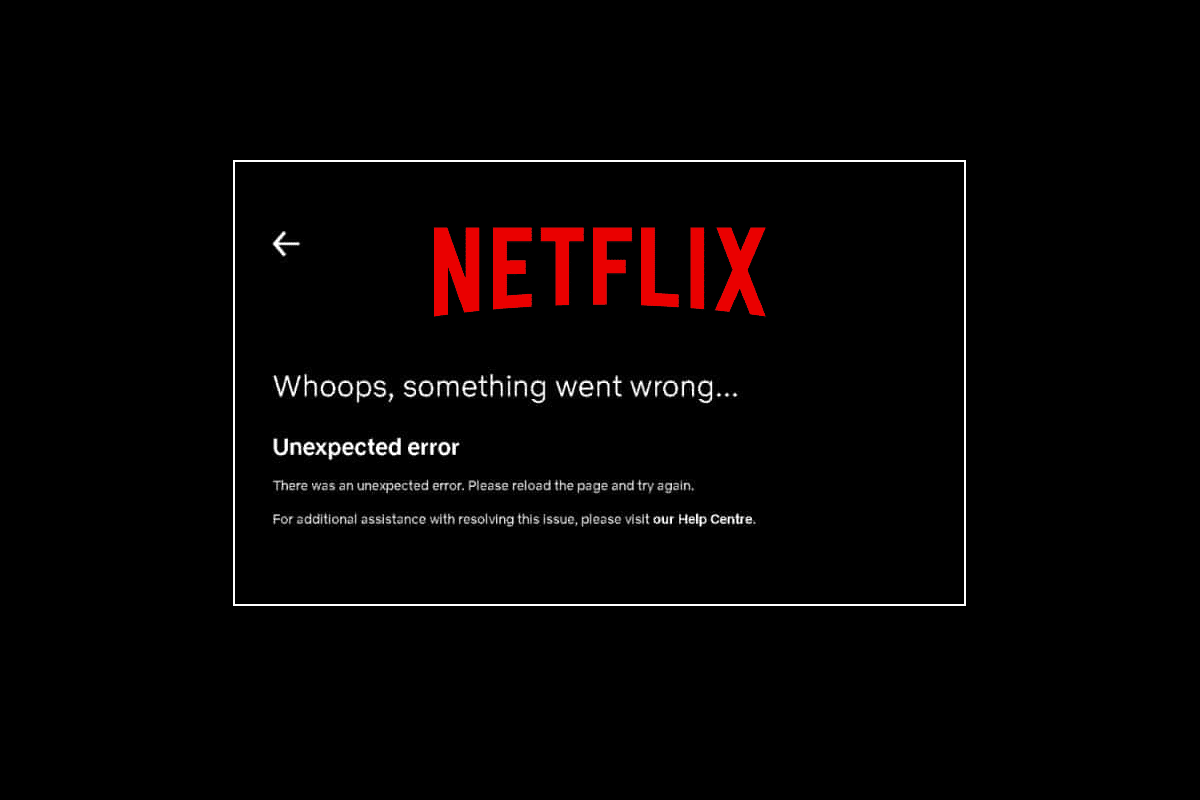
修复 Netflix 上的意外错误:实用方法
要解决 Netflix 错误,首先需要了解其背后的原因。导致 Netflix 屏幕上出现意外错误的原因有很多,如下所示:
- 浏览器缓存数据损坏
- 网络连接不稳定
- Netflix 服务器故障
- 浏览器设置不当
- 浏览器版本过旧
如果您经常遇到 Netflix 加载问题,可以尝试以下这些常见且有效的方法,这些方法将系统地为您呈现。
方法 1:重启您的电脑
重启电脑不仅是一个简单易行的尝试,而且在排除 Netflix 上一些细小、意外的错误方面非常有效。 如果您不清楚确切的错误代码,可以尝试重启电脑或笔记本电脑。 以下是最快速的重启步骤:
1. 在电脑键盘上,长按电源按钮。
2. 等待大约一分钟。
3. 再次按下电源按钮启动您的电脑。
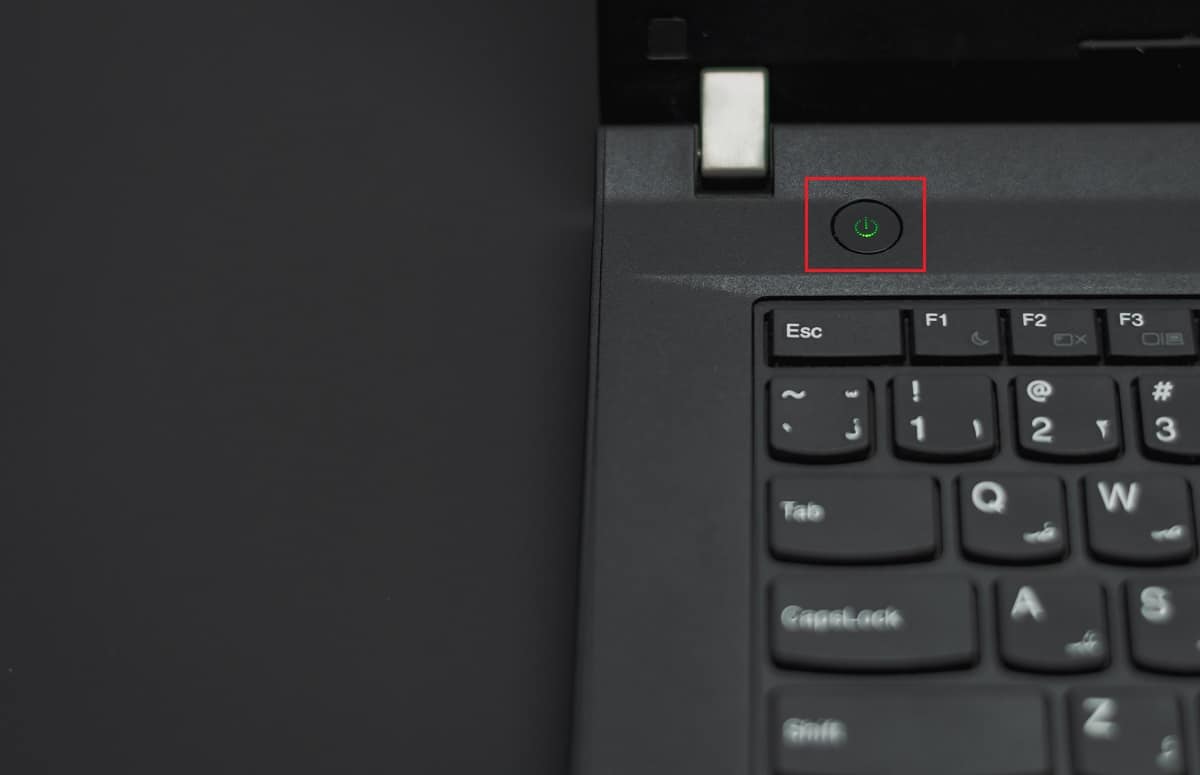 阿什坎·福鲁扎尼 (Ashkan Forouzani) 在 Unsplash 上拍摄的照片
阿什坎·福鲁扎尼 (Ashkan Forouzani) 在 Unsplash 上拍摄的照片
电脑再次启动后,启动 Netflix 并运行应用程序,检查错误是否通过重启电源的步骤得到解决。
方法 2:检查 Netflix 服务器状态
如果您的网络连接和浏览器缓存及 Cookie 没有问题,但仍然出现意外错误,那么您需要检查 Netflix 服务器状态,以确保问题不是服务器本身的技术故障造成的。有时,应用程序的服务器会发生故障,这会导致 Netflix 用户屏幕上出现各种意外错误。因此,请先检查服务器。如果服务器运行正常,请继续尝试下面提供的方法。
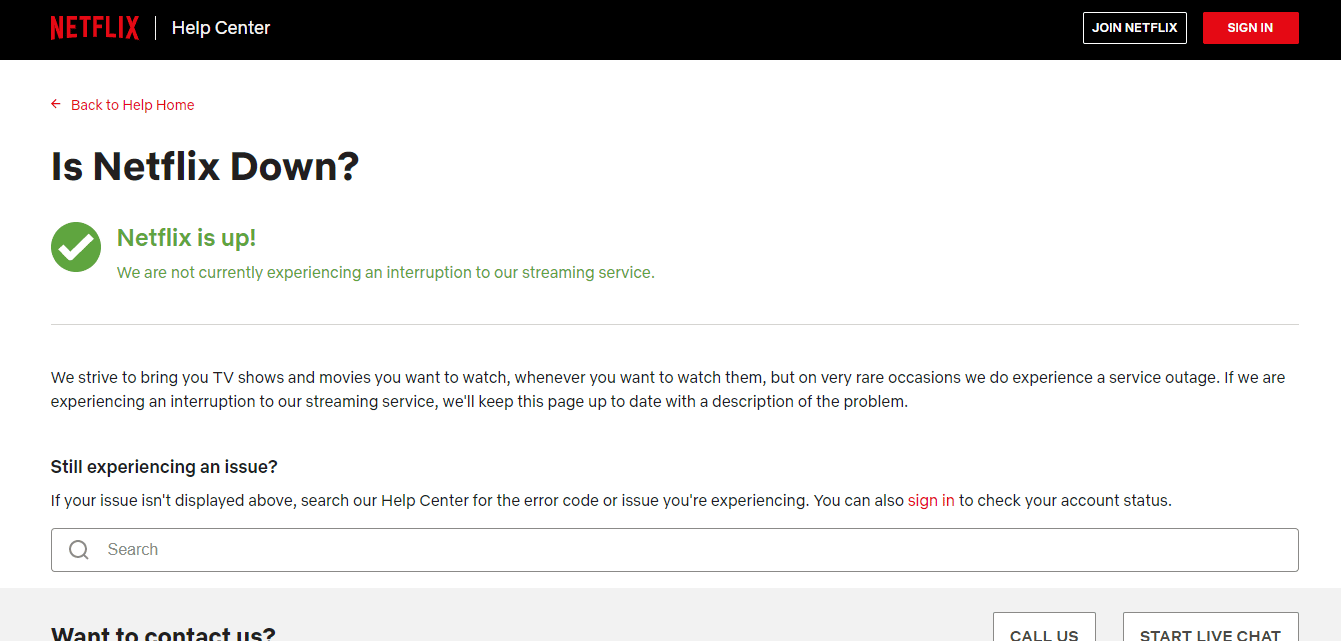
方法 3:排查网络连接故障
出现 Netflix 错误通常与网络连接问题有关。因此,在遇到意外错误时,您需要检查的第一件事是设备上的互联网连接是否稳定。通常,Netflix 需要一定的网络速度才能流畅播放内容,如果网络速度不达标,屏幕上会显示错误。请按照我们的指南解决 Windows 10 上的网络连接问题。
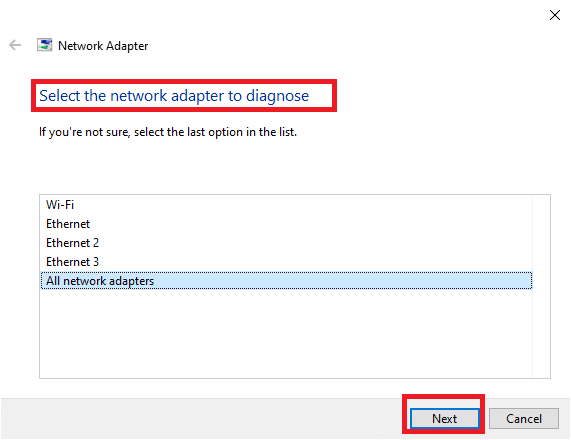
如果您的网速较慢,请尝试连接到更稳定的网络,以便流畅地运行 Netflix,避免出现任何错误。
方法 4:强制停止并重新启动 Netflix
当您迫不及待地想看自己喜欢的节目时,Netflix 一直加载可能会让人非常恼火。在这种情况下,您可以尝试强制停止应用程序,然后重新启动,以解决错误。 如果您使用的是浏览器,可以尝试关闭正在观看 Netflix 的标签页,然后在浏览器的新标签页中再次运行。
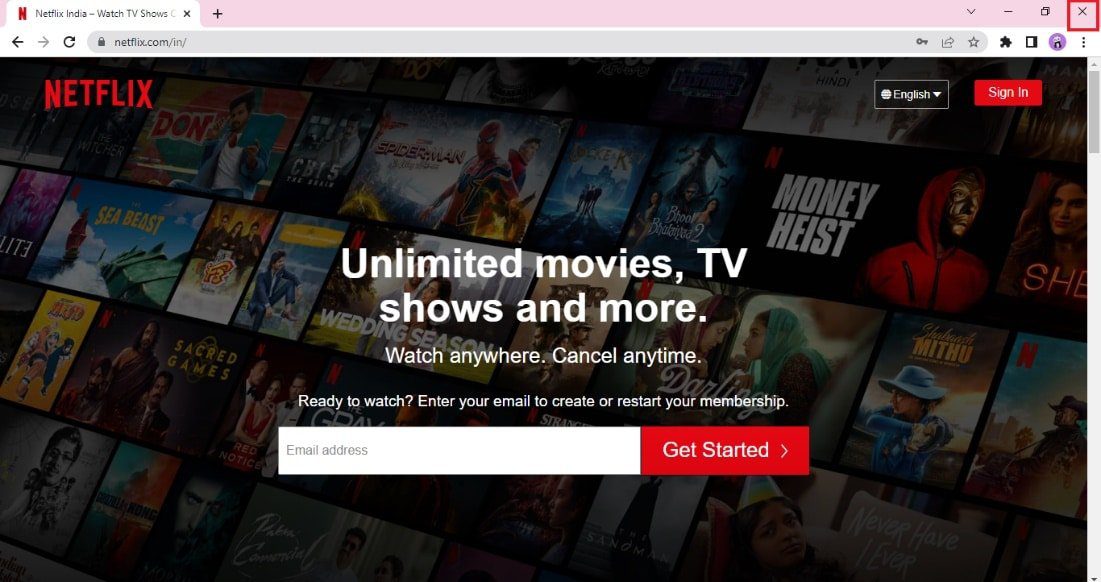
方法 5:重新登录 Netflix
这是一种常见的修复方法,可以帮助您摆脱在 Netflix 上流式传输时遇到的意外错误。在浏览器上退出您的 Netflix 帐户,然后使用您的凭据再次登录。以下是重新登录的步骤:
1. 在您已登录 Netflix 帐户的电脑上打开浏览器。
2. 点击屏幕右上角的“退出”选项。
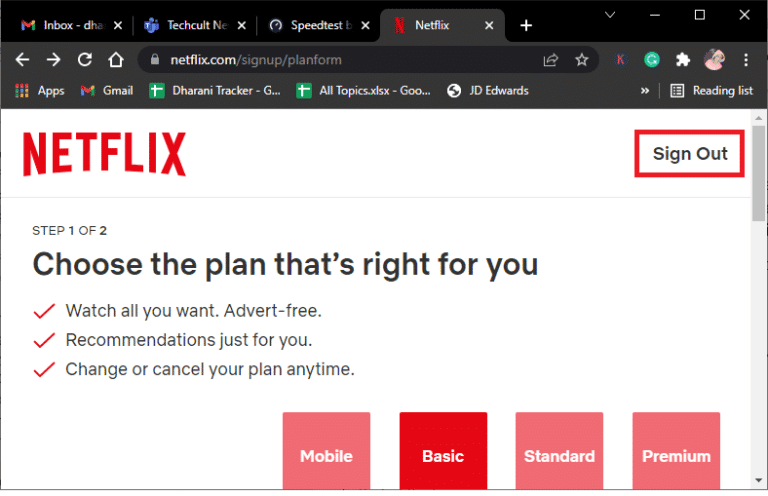
3. 稍等片刻,再次在浏览器中打开 Netflix。
4. 点击“登录”选项。
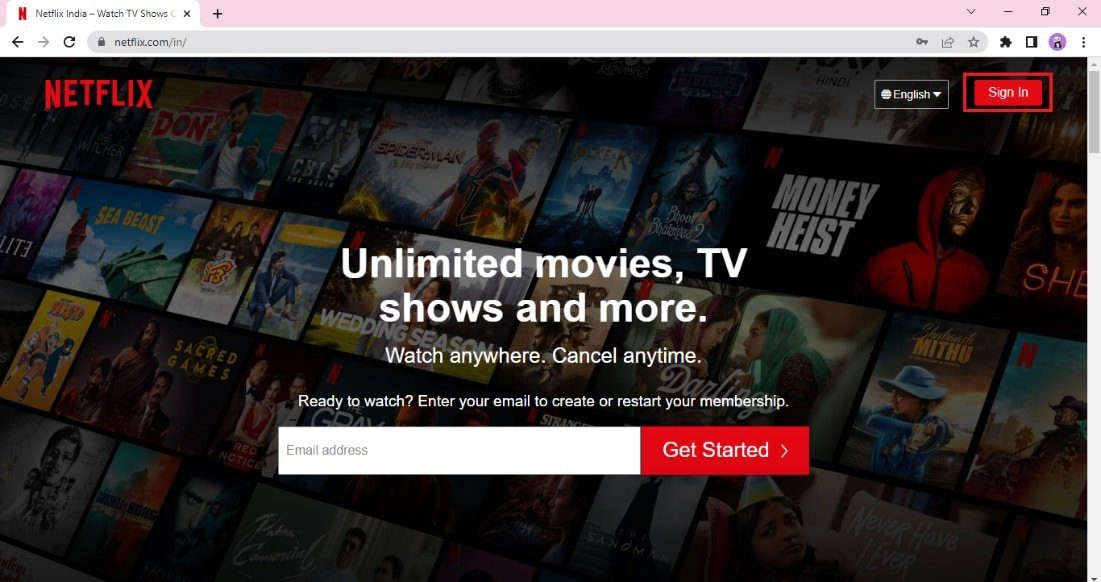
注意:这里以 Google Chrome 浏览器为例。
方法 6:更新 Web 浏览器
您用于运行 Netflix 的浏览器可能由于版本过旧而导致出现意外错误。因此,更新浏览器对于流畅运行应用程序至关重要。
1. 按下 Windows 键,输入“Google Chrome”,然后点击打开。

2. 点击右上角的三个垂直点,然后点击菜单中的“设置”选项。
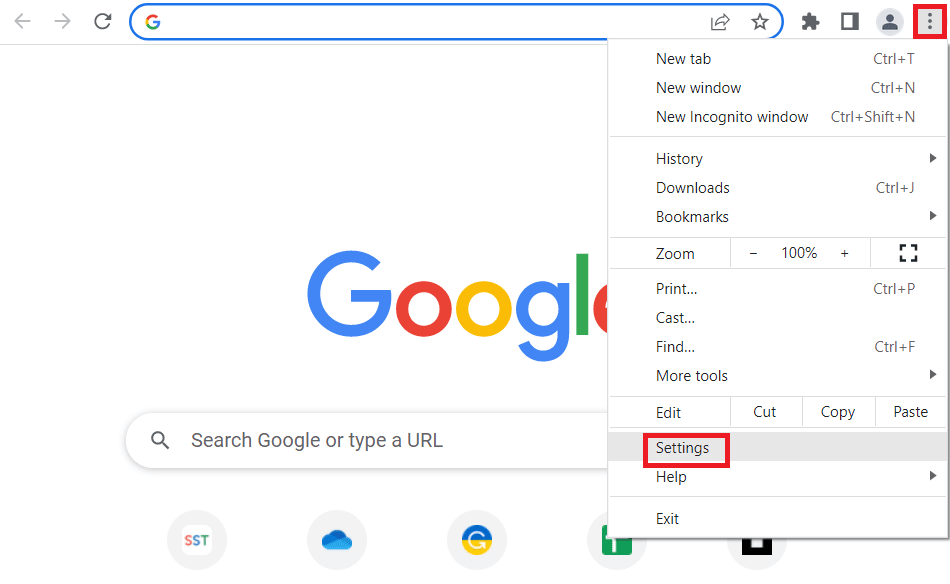
3. 如果 Chrome 是最新的,您可以在“关于 Chrome”部分看到“几乎是最新”的消息,然后点击“重新启动”按钮。
注意:如果有可用更新,系统会提示您更新 Chrome。
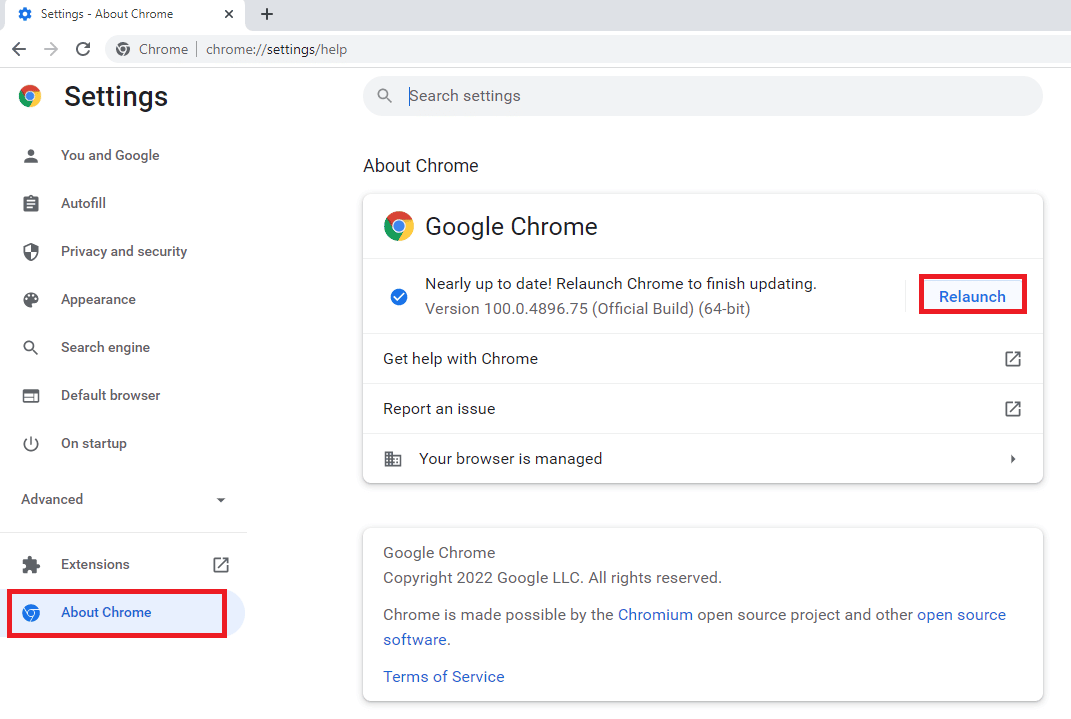
方法 7:清除浏览器缓存和 Cookie
缓存和 Cookie 是提升浏览体验的重要组成部分。Cookie 负责存储浏览历史记录,而缓存则临时存储您在浏览器中访问过的网页。总的来说,它们有助于提升您在喜欢的网络浏览器上的整体浏览体验。但是,当浏览器中的缓存和 Cookie 累积过多时,可能会干扰基本功能,并且在您尝试在电脑上运行 Netflix 等程序时也会造成干扰。
通过清除浏览器中的内置缓存和 Cookie,可以解决 Netflix 上的这类意外错误。 您可以参考我们关于如何在 Google Chrome 中清除缓存和 Cookie 的指南。
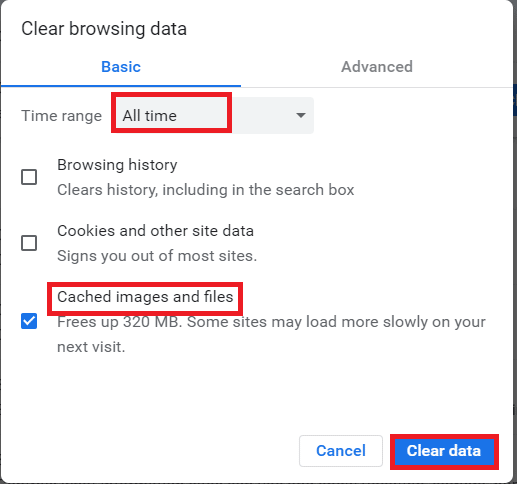
方法 8:更新 Netflix App
有时,由于应用程序版本过旧,Netflix 上也会出现意外错误。 Netflix 会不时发布应用更新,用户有必要及时更新应用,以避免错误。 通常,用户会定期检查可用更新,但如果您错过了更新,是时候检查更新并手动安装了。 Windows 用户可以通过 Microsoft Store 轻松检查最新版本。
1. 按下 Windows 键,输入“Microsoft Store”,然后点击打开。
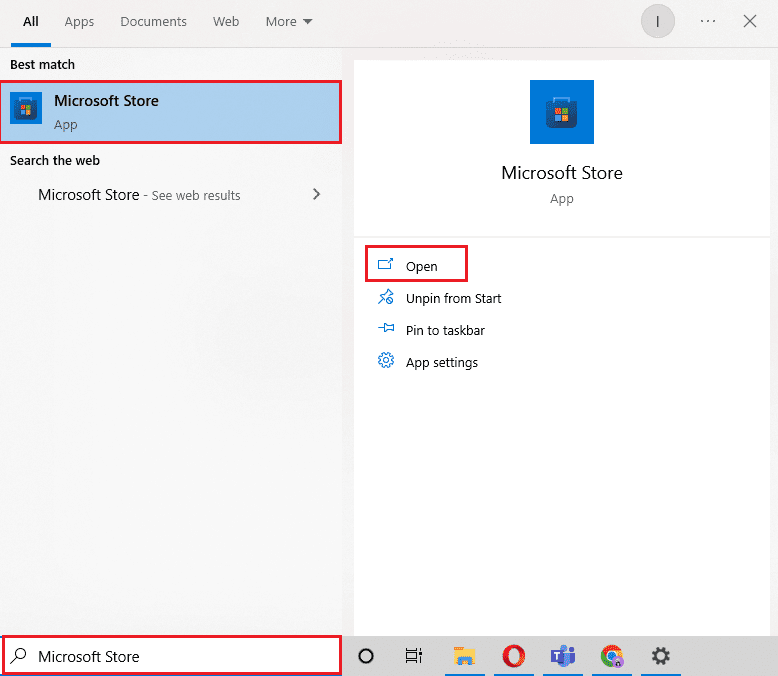
2. 点击“库”。
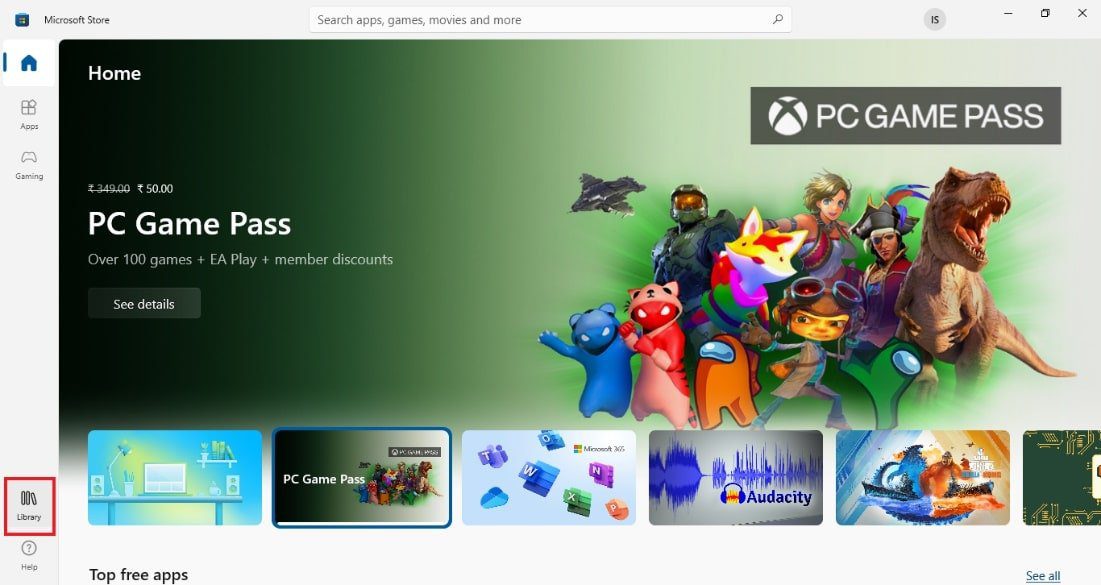
3. 点击右上角的“获取更新”。
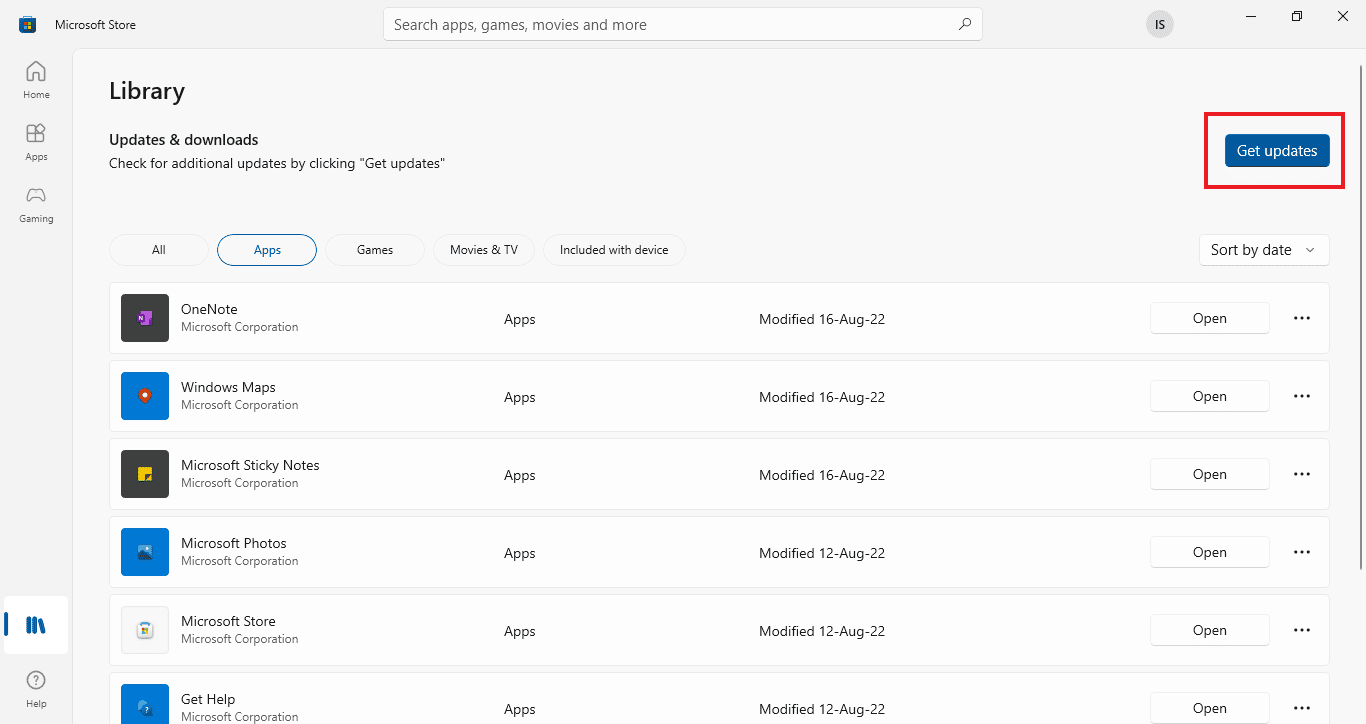
更新将自动开始,完成后,尝试在您的电脑上运行 Netflix 应用程序,检查错误是否已修复。
方法 9:重置 Netflix App
如果更新 Netflix 无法解决意外错误,重置 Netflix 应用程序可能可以解决问题。 Netflix 与其他应用程序一样,包含缓存的临时文件。 这些临时文件通常包含应用程序上的最近搜索和未完成的流。 这些临时缓存文件可能会随着时间的推移而损坏,并最终导致 Netflix 一直加载。因此,为了确保不是这种情况,请使用以下步骤重置 Netflix 应用程序:
1. 同时按下 Windows + I 键打开设置。
2. 接下来,选择“应用”设置。

3. 现在,找到 Netflix 并点击它以选择“高级选项”。
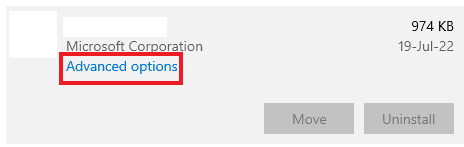
4. 点击其中的“重置”以清除应用程序的缓存。
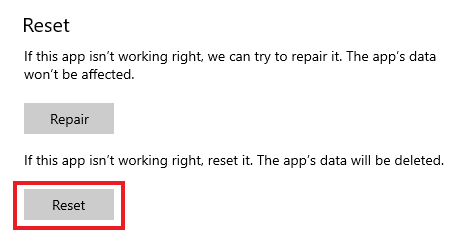
方法 10:重新安装 Netflix
如果清除缓存无法解决 Netflix 上的意外错误,那么重新安装应用程序可以重新启动它,并消除可能存在的错误。 您可以使用以下步骤,简单地卸载,然后重新安装到您的 Windows 电脑:
1. 按下 Windows 键,输入“应用程序和功能”,然后点击打开。

2. 在“搜索此列表”字段中搜索 网飞。
3. 然后,选择 Netflix 并点击突出显示的“卸载”按钮。
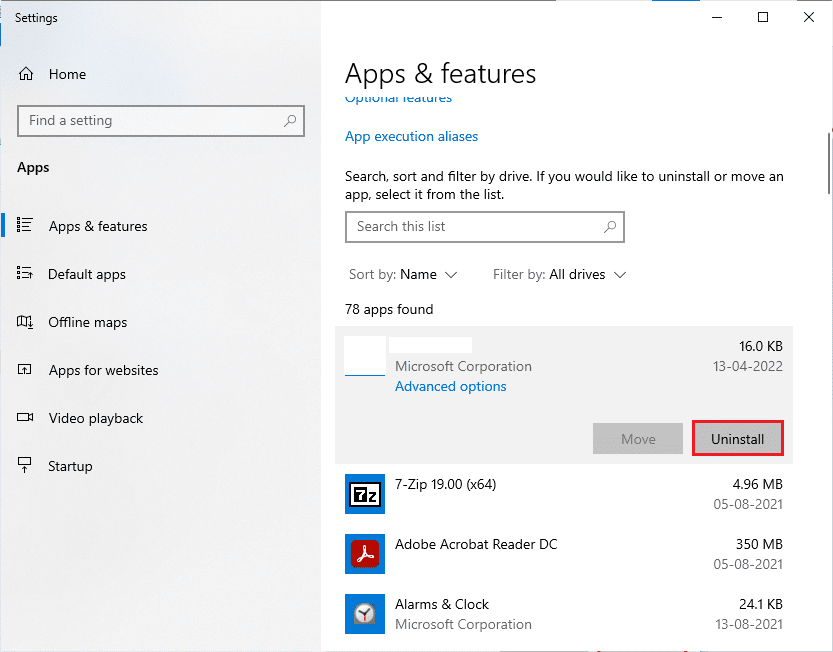
4. 再次点击“卸载”进行确认。
5. 接下来,按下 Windows 键,输入“Microsoft Store”,然后点击打开。
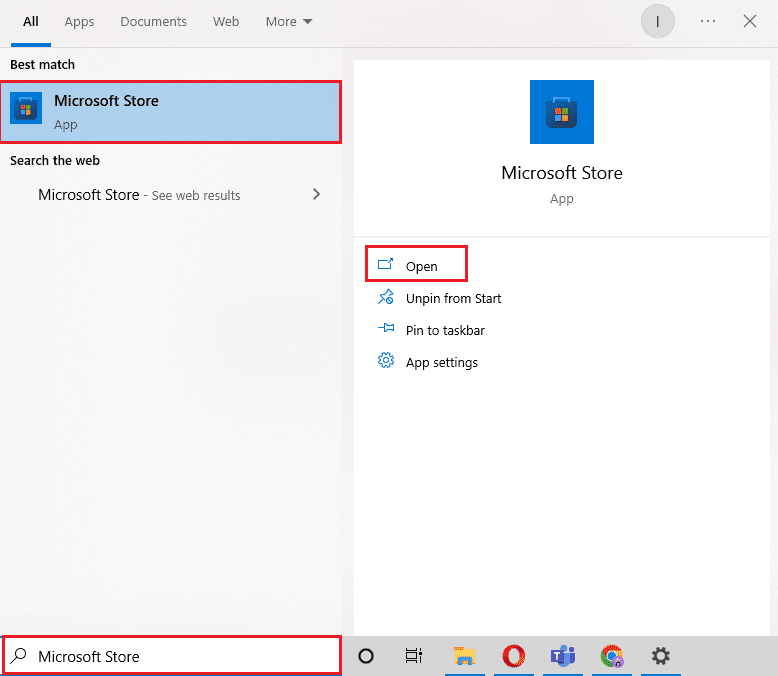
6. 在搜索栏中输入“Netflix”,然后按 Enter 键。
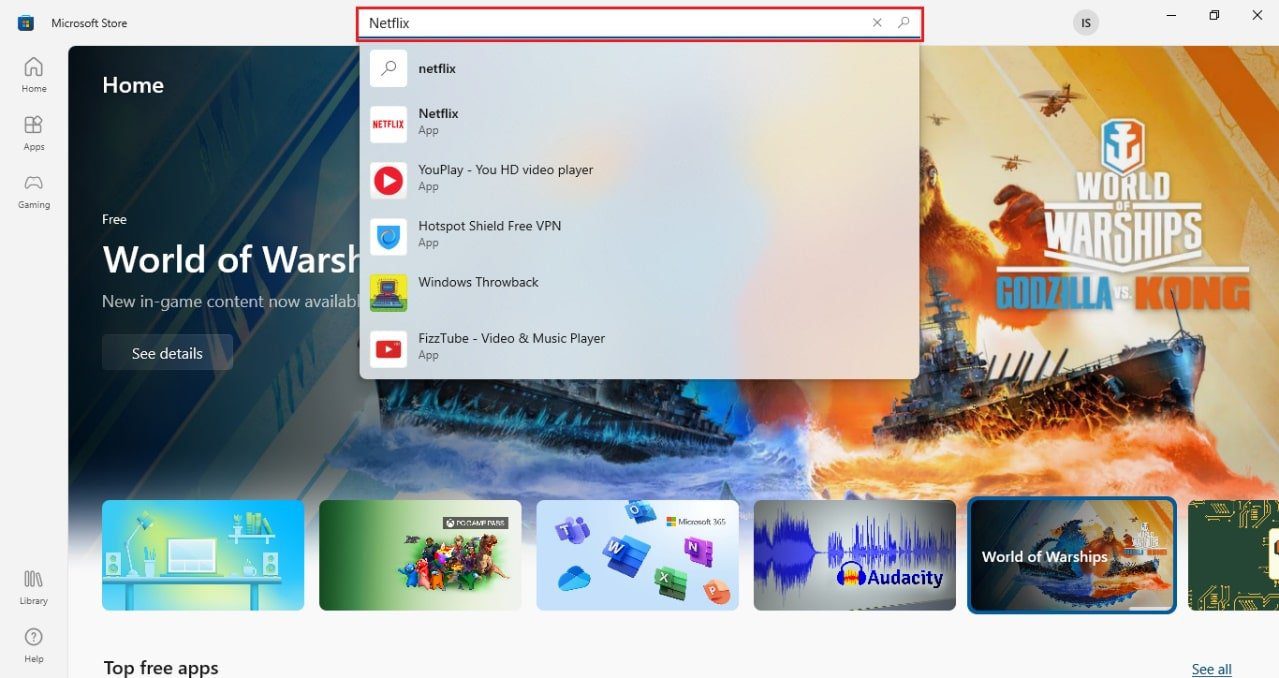
7. 点击“获取”以在您的电脑上下载该应用程序。
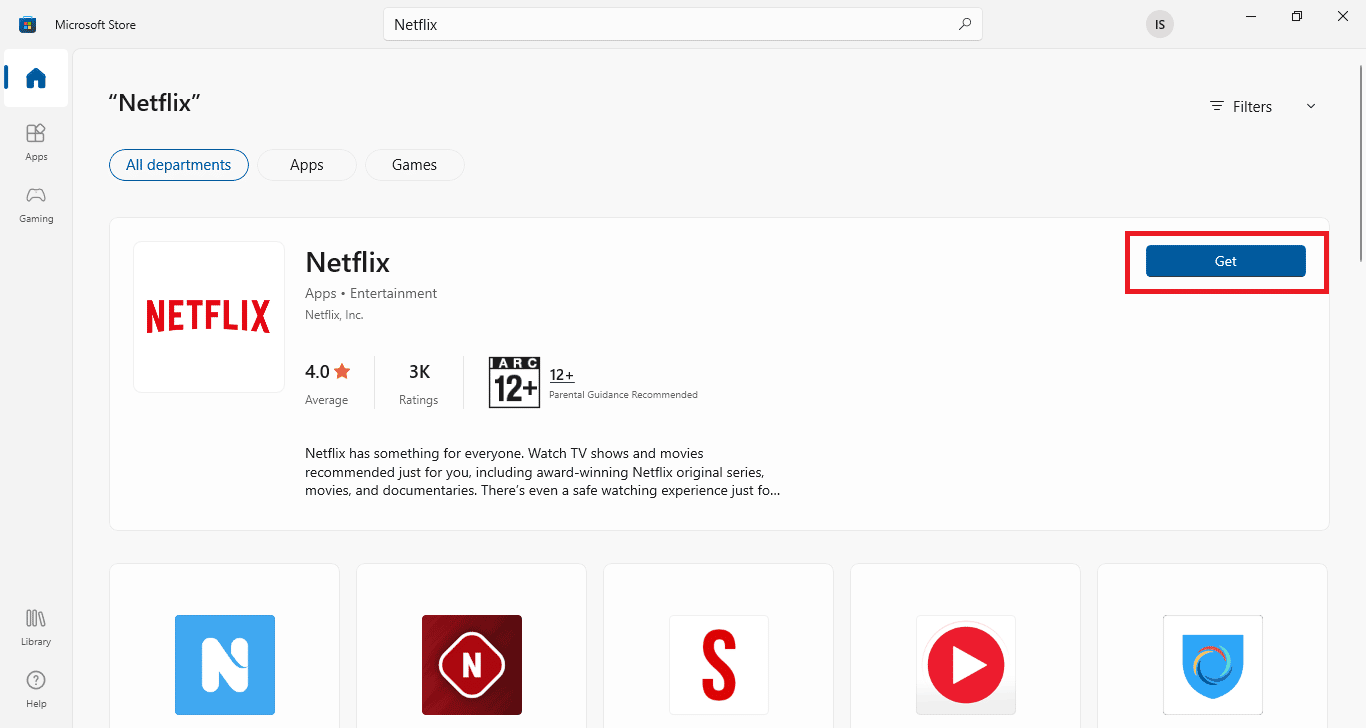
安装应用程序后,使用您的电子邮件和密码登录,然后播放节目,检查意外错误是否最终得到解决。
常见问题 (FAQ)
Q1. 为什么我的 Netflix 应用程序一直崩溃?
答:Netflix 在您的电脑上崩溃的主要原因可能是 VPN。VPN 相关问题可能会阻碍您观看喜欢的 Netflix 节目。
Q2. 为什么 Netflix 无法在我的笔记本电脑上运行?
答:笔记本电脑上的 Netflix 问题通常是由于网络连接问题、Netflix 帐户问题或 Windows 问题。
Q3. 为什么 Netflix 无法在 Google Chrome 上运行?
答:导致 Netflix 无法在 Google Chrome 上运行的各种原因,包括浏览器缓存和 Cookie 损坏、浏览器设置问题、Google Chrome 版本过旧或扩展程序冲突等。
Q4. 我可以在我的电脑上不使用应用程序观看 Netflix 吗?
答:是的,您可以使用电脑上的浏览器在不使用应用程序的情况下观看 Netflix,请访问 奈飞官方网站。
Q5. 有多少人可以同时在 Netflix 上观看节目?
答:可以同时流式传输 Netflix 的人数取决于您的订阅计划。使用高级计划最多可以在 4 台设备上播放 Netflix,而使用标准计划则可以在 2 台设备上播放。
***
由于应用程序上的节目和电影种类繁多,Netflix 确实是最受欢迎的在线媒体流媒体平台。 然而,这种热潮似乎随着时间的推移而增加,错误的数量也随之增加,这似乎是不可避免的。 其中一个常见错误是 Netflix 上的意外错误,由于其未知性,可能会导致问题。 但我们希望本指南能够彻底帮助您解决在 Windows 电脑上启动 Netflix 时经常遇到的这个突然错误。 让我们熟悉这些有助于解决错误的方法。 您可以在下面的评论部分留下您对该主题的建议和疑问。